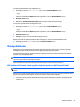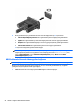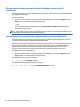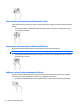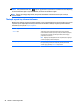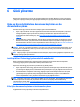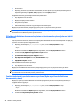User Guide - Windows 8.1
5 Ekranda gezinme
Başlangıç ekranına hızla geri dönmek için, klavyedeki Windows tuşuna basın.
Bilgisayar ekranında aşağıdaki yöntemlerle gezinebilirsiniz:
●
Dokunma hareketlerini doğrudan bilgisayar ekranında kullanın
●
Dokunma hareketlerini Dokunmatik Yüzey üzerinde kullanın
●
Klavye ve isteğe bağlı fare kullanın (ayrıca satın alınır)
NOT: Bilgisayardaki bir USB bağlantı noktasına harici bir USB fare (ayrıca satın alınır) bağlanabilir.
Dokunmatik Yüzey'i ve dokunmatik ekran hareketlerini
kullanma
Dokunmatik Yüzey, basit dokunma hareketlerini kullanarak bilgisayar ekranında gezinmenize ve işaretçiyi
kontrol etmenize yardımcı olur. Sol ve sağ Dokunmatik Yüzey düğmelerini harici faredeki karşılık gelen
düğmeler gibi kullanabilirsiniz. Dokunmatik ekranda gezinmek için (yalnızca belirli modellerde), bu bölümde
belirtilen hareketleri kullanarak doğrudan ekrana dokunun.
Ayrıca, hareketleri özelleştirebilir ve bunların nasıl çalıştığına dair bir gösterim izleyebilirsiniz. Başlangıç
ekranında denetim masası yazın, Denetim Masası'nı, sonra da Donanım ve Ses'i seçin. Aygıtlar ve
Yazıcılar altında Fare'yi seçin.
NOT: Aksi belirtilmedikçe, dokunma hareketleri, Dokunmatik Yüzey veya bir dokunmatik ekran (yalnızca
belirli modellerde) üzerinde kullanılabilir.
Dokunma
Ekranda bir öğe seçmek veya açmak için dokunma/çift dokunma hareketini kullanın.
●
Ekranda bir öğenin üzerine gelin, sonra da bir parmağınızla Dokunmatik Yüzey alanına dokunarak seçin.
Herhangi bir öğeyi açmak için üzerine çift dokunun.
İki parmakla kıstırma yakınlaştırma
İki parmakla kıstırma yakınlaştırma hareketini kullanarak resim veya metinleri yakınlaştırın veya uzaklaştırın.
●
İki parmağınızı aralıklı olarak Dokunmatik Yüzey alanına yerleştirip, ardından birbirine yaklaştırarak
uzaklaştırma yapın.
●
İki parmağınızı birlikte Dokunmatik Yüzey alanına yerleştirip, ardından birbirinden uzaklaştırarak
yakınlaştırma yapın.
Dokunmatik Yüzey'i ve dokunmatik ekran hareketlerini kullanma 25